win10搭建tensorflow-gpu环境
昨天辛苦的配了GPU环境,记录一下防止以后还需要用到。
我配GPU的目的是用tensorflow的gpu来加速
不用ubuntu是因为一来不习惯,二来我不会配ubuntu的扩展显示器,就更不习惯了,习惯了两个屏之后,一个屏看的着实有点难受
一、自己的环境
操作系统:win10 GPU:GTX1050+CUDA9.0+cuDNN IDE:Pycharm 框架:tensorflow-gpu 解释器:Python3.6(强烈建议anaconda3,又方便又强大,下载太慢可以找镜像)
二、安装顺序
1、首先安装CUDA9.0。下载地址。
选择9.0版本是因为网上说,tensorflow的windows-gpu还不支持CUDA的新版本。再加上同学安装的也是9.0,用的没有问题,所以就选择了这个版本。
在下载的时候选择适合自己的版本。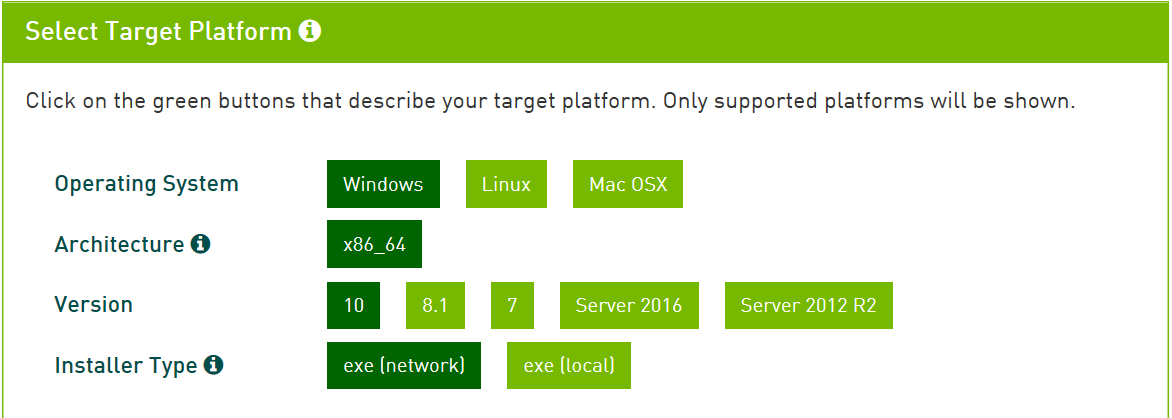
我选择的如上图,刚开始第四行选择的是右边的那个,但是下载下来安装不了,百度查是电脑缺少什么压缩软件,所以建议选左边的那个。
然后只需要选择下图的base installer即可。
打开下载好的CUDA9.0开始安装,刚开始的安装程序存放位置,自己随意就好。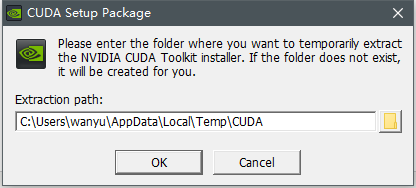
下一步会检测系统兼容性,有些显卡是不支持GPU的,自己需要先查清楚。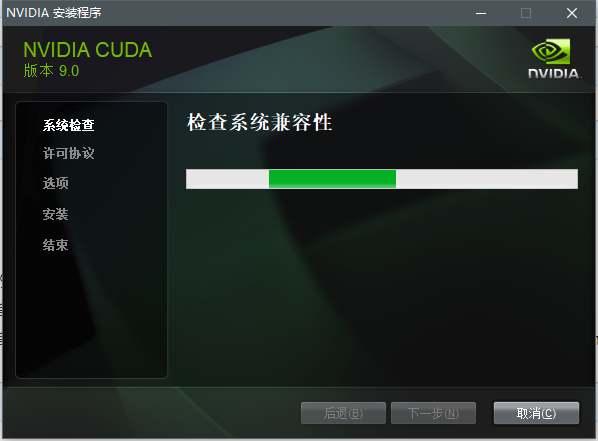
下一步接受协议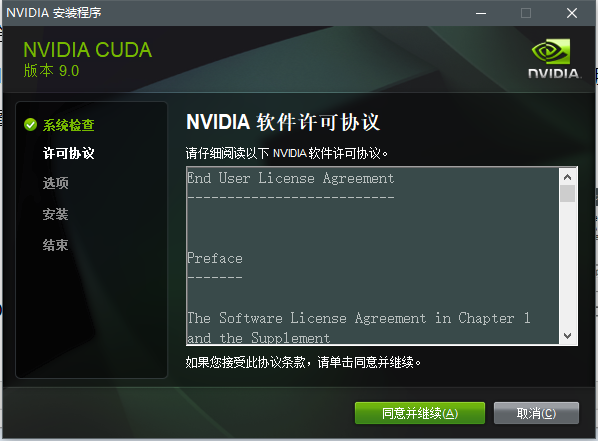
下一步选择安装模式,我选择的是自定义,程序默认的精简模式应该可以理解为安装所有东西,其中包括了我暂时不用的VS以及显卡驱动,所以我选择的是自定义模式。这也是查了其他的博文所做出的选择。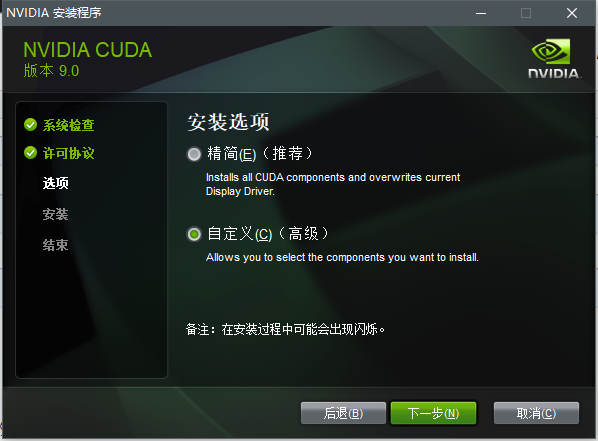
下一步的选择为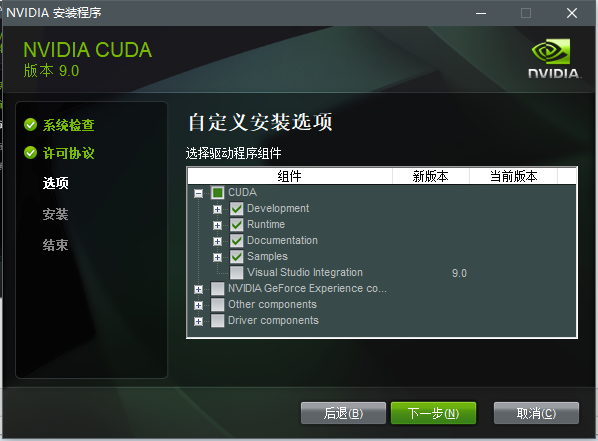
下一步会让选择安装路径,我最初是自己设置了路径,因为不想往C盘放东西,可是安装完之后,在我设置的路径里没找到安装的CUDA,他还是安装在了C盘,并且没有安装完全。所以我安装了第二次,我并没有卸载第一次装的,因为没找到卸载的方法。直接开始了第二次安装,还是选择自己设置的路径,还是没安装成功。很难受,所以第三次安装直接选择他的默认路径,一点多个G还能接受,放在C盘也问题不大。这次安装成功了。
所以个人建议,如果C盘能接受一个多G,不如直接安装在默认路径,防止老出问题。
安装完成之后,下一步需要配置环境变量。
如果安装成功,系统变量会多出两个为
还需要自己添加几个系统变量
CUDA_SDK_PATH = C:\ProgramData\NVIDIA Corporation\CUDA Samples\v9.0(这是默认安装位置的路径,如果自己路径设置安装成功的话就用自己的路径)
CUDA_LIB_PATH = %CUDA_PATH%\lib\x64
CUDA_BIN_PATH = %CUDA_PATH%\bin
CUDA_SDK_BIN_PATH = %CUDA_SDK_PATH%\bin\win64
CUDA_SDK_LIB_PATH = %CUDA_SDK_PATH%\common\lib\x64
添加好之后应该像下面这样。
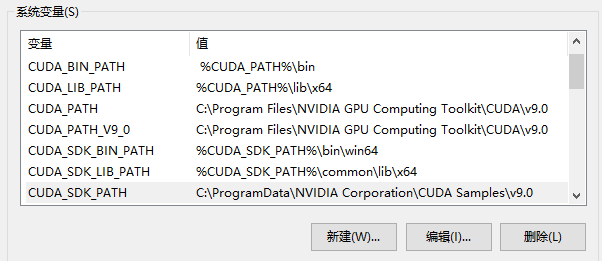
下一步在系统变量PATH里添加东西。找到系统变量的PATH双击。
添加下列东西。
%CUDA_LIB_PATH%
%CUDA_BIN_PATH%
%CUDA_SDK_LIB_PATH%
%CUDA_SDK_BIN_PATH%
C:\Program Files\NVIDIA GPU Computing Toolkit\CUDA\v8.0\lib\x64 这些均为默认路径,有需要的话自行修改
C:\Program Files\NVIDIA GPU Computing Toolkit\CUDA\v8.0\bin
C:\ProgramData\NVIDIA Corporation\CUDA Samples\v8.0\common\lib\x64
C:\ProgramData\NVIDIA Corporation\CUDA Samples\v8.0\bin\win64
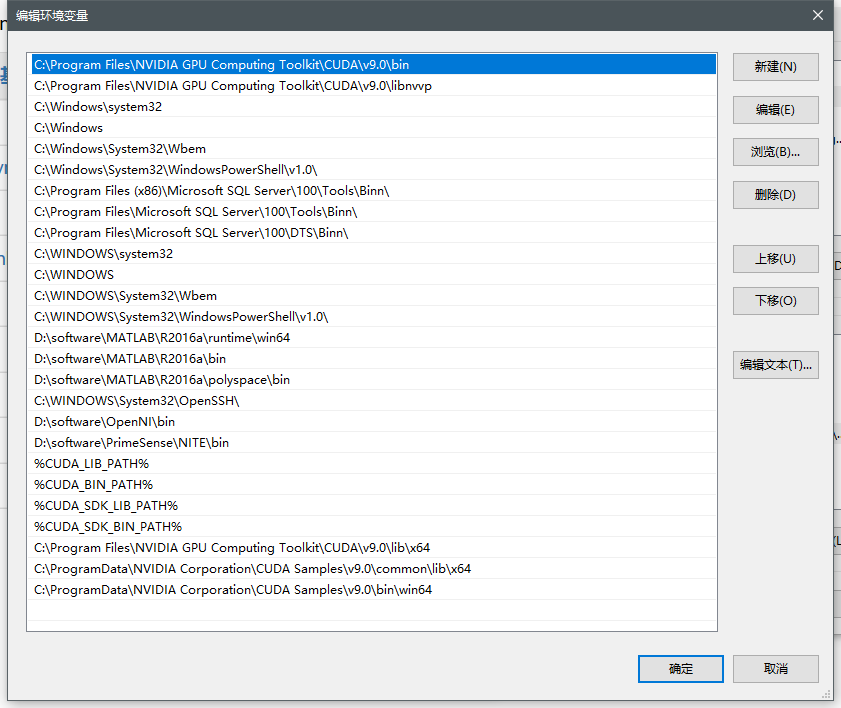
添加完之后CUDA就算安装完成了。我们可以检验是否安装成功。
打开CMD,cd到C:\Program Files\NVIDIA GPU Computing Toolkit\CUDA\v9.0\extras\demo_suite (这是默认路径)
分别执行命令:bandwidthTest.exe
deviceQuery.exe
若分别返回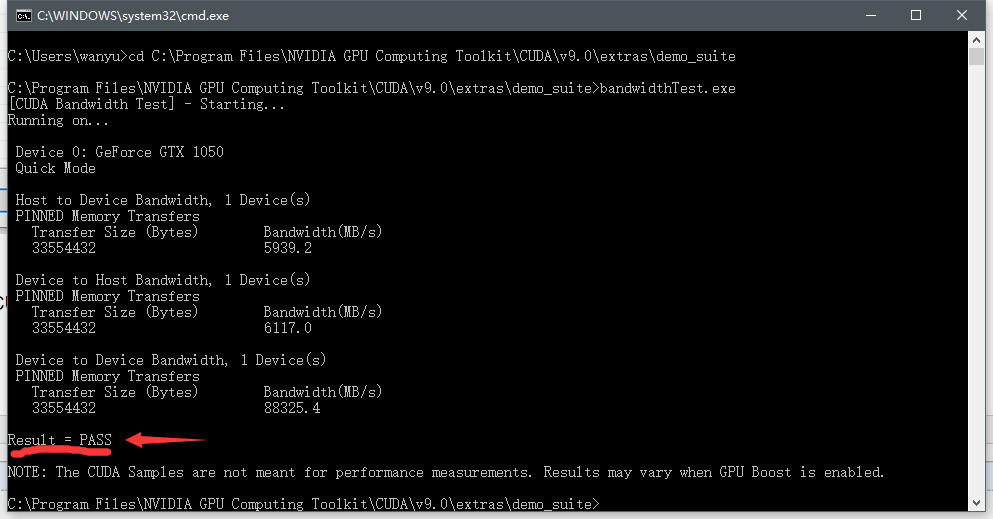
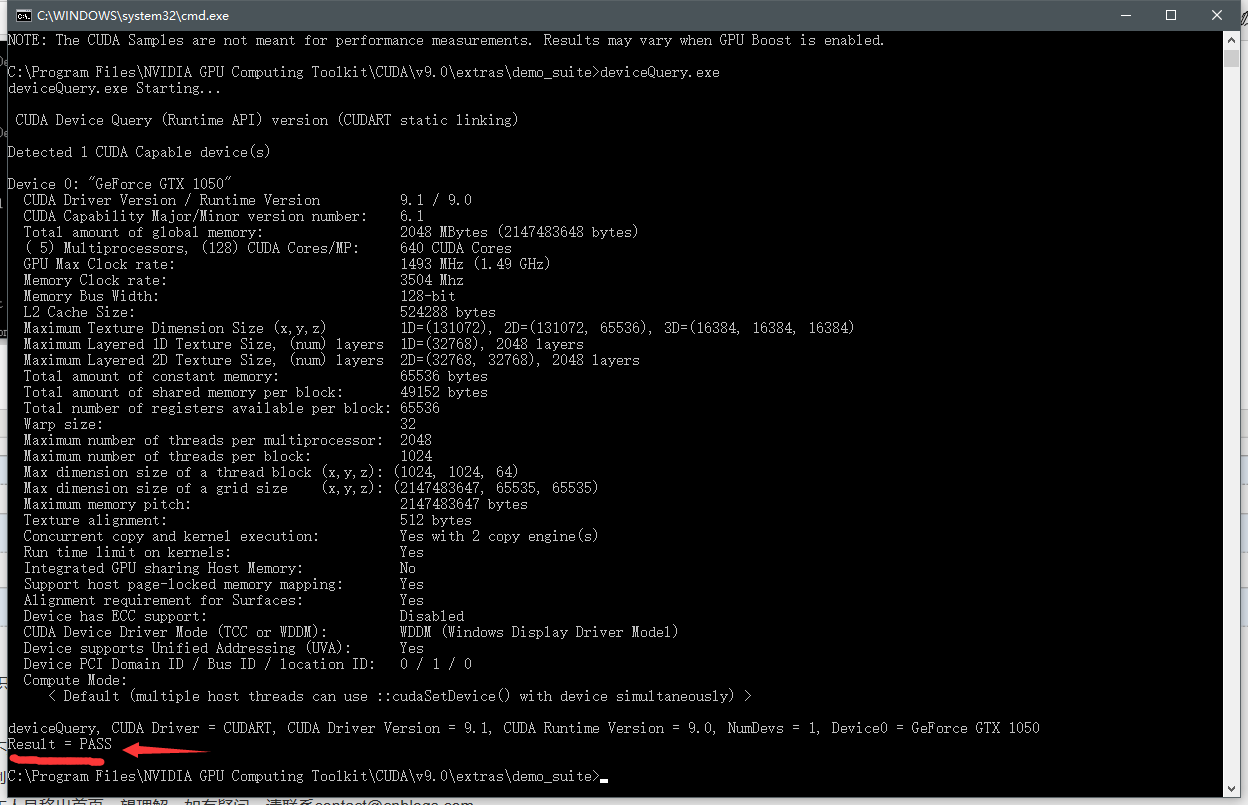
则代表CUDA9.0安装成功。
2、安装cudnn。
去官网上下载搭配CUDA9.0的cudnn ,一定要注意搭配9.0。会需要注册英伟达的账号。
下载好之后,解压,分别将.h .lib 和.dll 文件分别拷贝到cuda的include, lib/x64, bin 文件夹下。其实也就是对应的文件夹。
到这里就安装好了CUDA9.0及其对应的cudnn。
3、安装tensorflow-gpu
之前安装的是cpu版本,所以先删除。 pip uninstall tensorflow
删除完之后,习惯性的以为 pip install tensorflow-gpu就可以了,结果报了一堆错。我没有尝试去下载whl文件安装,你可以试试。我看的那篇教程说whl也有错
反正我后来是删了anaconda然后重装了一下,对了,安装anaconda的时候不要手贱关掉跳出来的东西,我第一次重装的时候就没装全,因为自己没注意瞎点了跳出来的终端框
然后conda install tensorflow-gpu就好了。所以我怀疑pip命令不管用,conda可能更管用点,建议删除完cpu版本时候先试下conda的命令,如果也报错,再考虑其他方法。
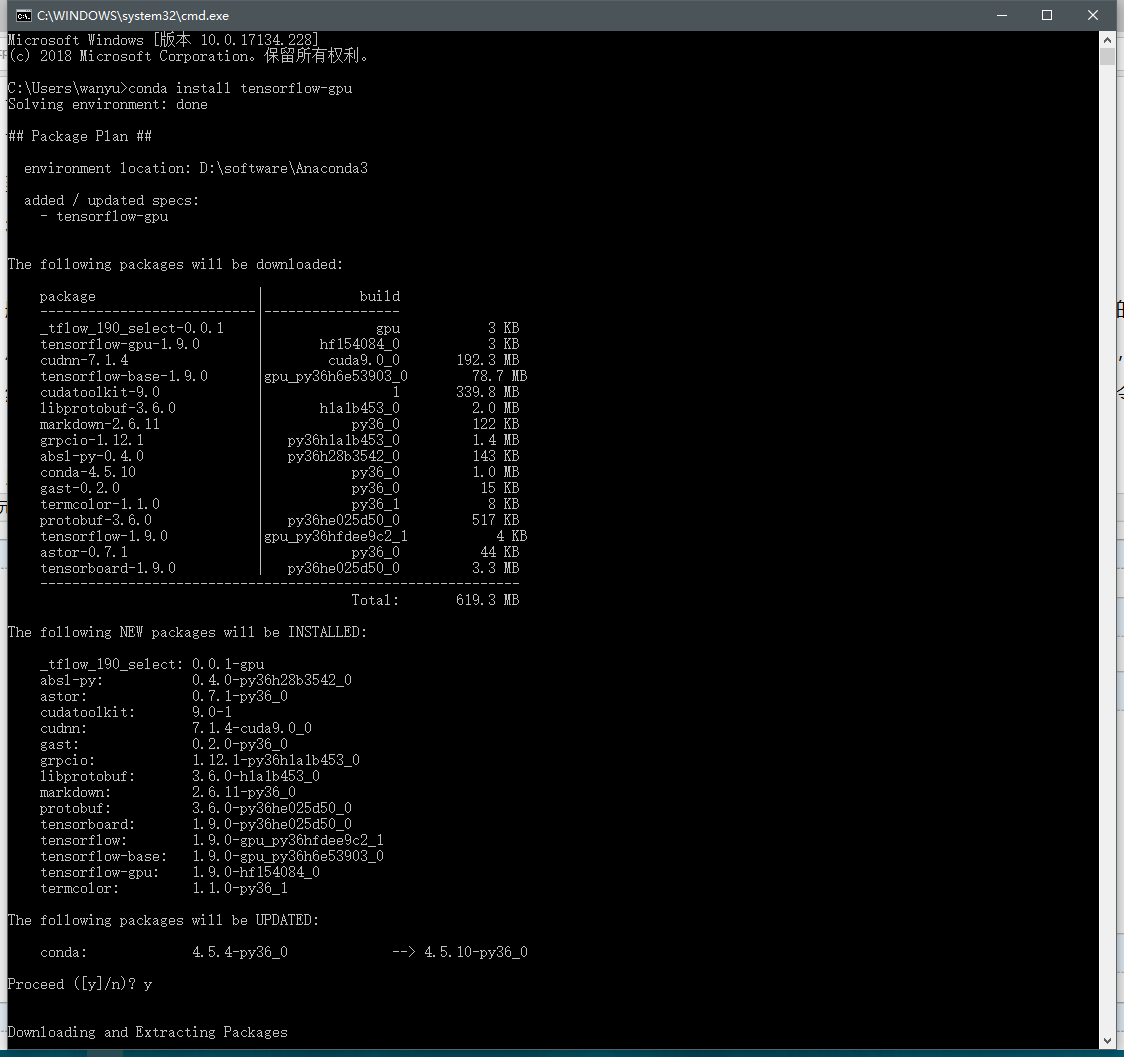
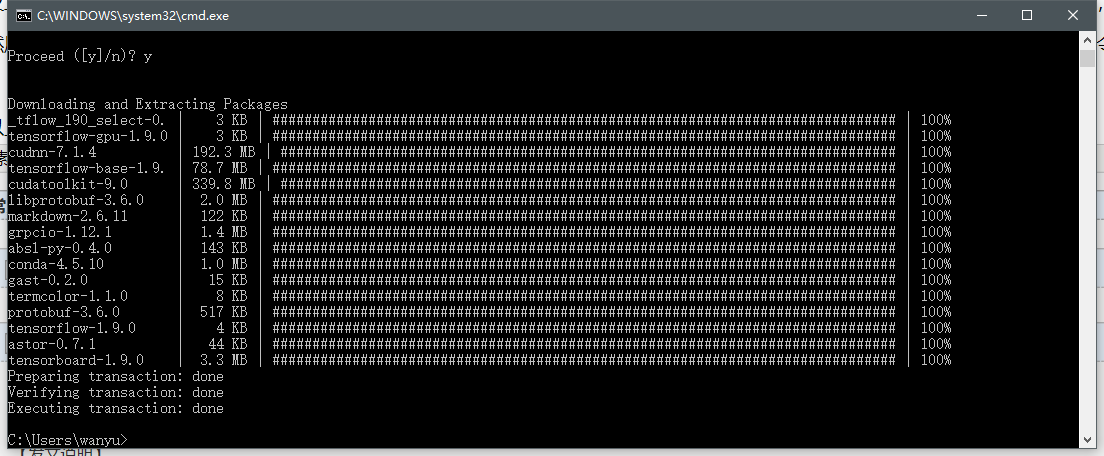
这是安装好之后的终端。泪流满面。
通过下图中的代码可以检验tensorflow-gpu是否安装成功。返回差不多的界面代表成功
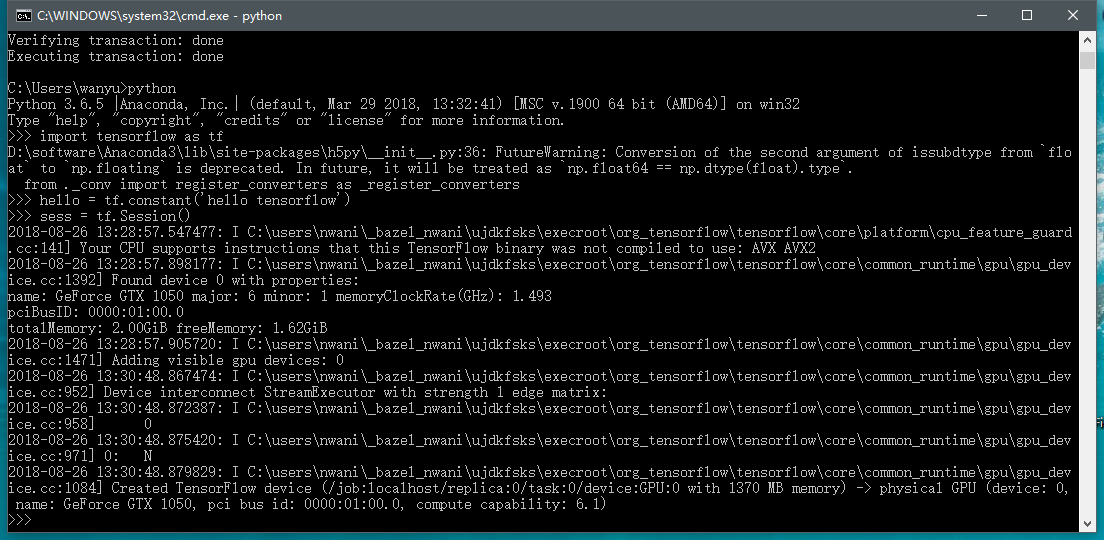
以上是配置tensorflow-gpu的经历,希望能帮到你。
小白一枚,有错误欢迎指出。
win10搭建tensorflow-gpu环境的更多相关文章
- Win10下 tensorflow gpu版安装
准备: 系统环境: windows10 + Anaconda3 + Pycharm (1)环境配置: 打开Anaconda Prompt,输入清华仓库镜像,这样更新会快一些: 输入: conda co ...
- Win10下Tensorflow+GPU的环境配置
不得不说,想要为深度学习提前打好框架确实需要花费一番功夫.本文主要记录了Win10下,Cuda9.0.Cudnn7.3.1.Tensorflow-gpu1.13.1.python3.6.8.Keras ...
- 手把手教你在win10下搭建pytorch GPU环境(Anaconda+Pycharm)
Anaconda指的是一个开源的Python发行版本,其主要优点如下: Anaconda默认安装了常见的科学计算包,用它搭建起Python环境后不用再费时费力安装这些包: Anaconda可以创建互相 ...
- Win10搭建Linux开发环境之网络连接设定
一直想在家自己搭建一个LINUX服务器,好在上面安装个ORACLE数据库玩玩. 上次用了Ubuntu,结果ORACLE没装成功,现在换个思路,采用CentOS 7作为Linux服务器, 之后再进行构建 ...
- win10 搭建react-native开发环境
本文地址:http://www.cnblogs.com/jying/p/7992130.html 系统:win10 系统内存:8G java-jdk:1.8.144 开发工具:vs code 首先是网 ...
- windows下搭建tensorflow的环境
这年头,不会点人工智能和神经网络,都不好意思跟人打招呼了.之前搞了一下sklearn,今天觉得应该要了解一下google这个传说中的人工智能开源神器. 最近终于有时间了,凡事从hello world开 ...
- win10搭建selendroid测试环境
官网对于搭建selendroid列出如下要求: 就如 Junit 一样,Selendroid 可以在 Mac,Linux 和 Windows 上使用.Java 主打的就是跨平台. Java SDK ( ...
- 使用Docker快速搭建Tensorflow开发环境
当我刚开始学习使用scikit-learn时,总是会出现各种各样的包依赖问题,兜兜转转了一遍才全部安装好,现在的机器学习算法开发者大都使用tensorflow.pytorch来实现自己的想法,但依然会 ...
- Vagrant系列(一)----win10搭建Vagrant+VirtualBox环境_
一.Vagrant是什么? vagrant是一个操作虚拟机的工具.是一个基于Ruby的工具,用于创建和部署虚拟化开发环境. 通过命令和配置文件来管理虚拟机,很快就能完成一套开发环境的 ...
- TensorFlow 开发环境搭建--Pycharm
今天动手开始搭建TensorFlow开发环境, 用PyCharm来跑MNIST中的例子.记录过程如下 下载安装 (1)首先安装AnaConda, AnaConda可以帮忙去管理安装包,帮忙创建虚拟环境 ...
随机推荐
- tidb 架构 ~Tidb学习系列(1)
一 简介:今天来研究Tidb 二 安装测试: 0 下载Tidb wget http://download.pingcap.org/tidb-latest-linux-amd64.tar.gz 按如 ...
- python - format函数 /class内置format方法
format函数 # format函数 # 用于字符串格式化 # 基本用法: # 方式一:(位置方式) x = "{0}{1}{2}".format(1,2,3) print('1 ...
- Java的IO流——(七)
目录结构:
- Vue.js——理解与创建使用
Vue.js 概念:是一个轻巧.高性能.可组件化的MVVM库,同时拥有非常容易上手的API,作者是尤雨溪是中国人. 优点: 1)易用 已经会了HTML,CSS,JavaScript?即刻阅读指南开始构 ...
- iframe传递参数问题
在页面中嵌入了iframe,如果需要传递参数到iframe中 1.通过将参数嵌入到url中,在iframe中使用${param.xxx}可以获取 2.通过将参数存入到session中,在iframe中 ...
- python 全栈开发,Day79(Django的用户认证组件,分页器)
一.Django的用户认证组件 用户认证 auth模块 在进行用户登陆验证的时候,如果是自己写代码,就必须要先查询数据库,看用户输入的用户名是否存在于数据库中: 如果用户存在于数据库中,然后再验证用户 ...
- python 全栈开发,Day68(Django的路由控制)
昨日内容回顾 1 MVC和MTV MTV 路由控制层(分发哪一个路径由哪一个视图函数处理) V : views (逻辑处理) T : templates (存放html文件) M : model (与 ...
- python 全栈开发,Day30(纸牌游戏,异常和错误,异常处理)
一.纸牌游戏 ...
- HDFS上创建文件、写入内容
1.创建文件 hdfs dfs -touchz /aaa/aa.txt 2.写入内容 echo "<Text to append>" | hdfs dfs -appen ...
- JQuery中的Ajax(六)
一:Ajax请求jQuery.ajax(options) load(url,[data],[callback])jQuery.get(url,[data],[callback]) jQuery.get ...
